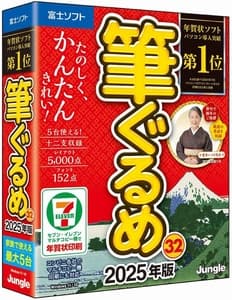年賀状ソフトなどおすすめ10選!無料作成から管理まで
年賀状の季節が近づくと「今年はどうしよう」と悩むと同時に、少し楽しみでもある筆者です。ワードやエクセルを使用して年賀状を作成することもできますが、やはり専用のソフトを使うと作りやすいです。
今回は、年賀状ソフトのおすすめと、プリンターをご紹介しますので、ぜひ年賀状作りの参考にしてください。
年賀状の作成方法

Photo by 写真AC
皆さん毎年年賀状をどのように作成していますか?手書きも味があって良いのですが、今はアプリやソフトなど様々なツールがあるので、どれを使ったらよいのかわからなくなります。そこで、基本的な年賀状の作成方法をまとめました。
独自のこだわりがある人は白紙の年賀はがきを購入して手作り
オリジナリティあふれるデザインや技術で挑みたい人は、やはり手書きや版画といった作成方法がおすすめです。昔は「プリントゴッコ」といった製品もあり、版画で作成した年賀状を複製することも簡単でした。
原版をプリンターで印刷する方法では独特の凹凸が無くなってしまうので、やはり1枚1枚作成しなければなりません。
それでも完成した年賀状はその年の作品と言えるオリジナリティがあるので、出す方ももらう方もうれしいのではないでしょうか。
写真を入れたいなら白紙の年賀はがきを購入して自宅印刷
家族写真などを入れたり、イラストを自分で選びたいという人は、パソコンならソフト、スマホならアプリを使って作成した年賀状を自分で印刷するという方法があります。
年賀状作成ツールは、無料のものもネット上にたくさんありますし、時期が来ると書店でもたくさん販売されます。
年賀状作成ソフトは、次の章でおすすめについて詳しく書いていますので、そちらもご覧ください。
こだわりが無いなら既成の年賀はがきに宛名印刷
すでに文面のイラストなどが印刷された既成の年賀はがきもたくさん出回っているので、自分で考える時間が無かったり、パソコンソフトなどを使うのは面倒という人にはこちらもおすすめです。
ただ、この場合でも宛名書きは必要になってくるため、大量の場合はWordや年賀状作成ソフトを使って印刷すると手間が省けます。
印刷屋さんに丸投げ
2020年3月まで、郵便局でネットから直接デザインして発送まで行ってくれる便利なサービスがあったのですが、終了してしまったため、宛名印刷や発送まで行ってくれるサービスは貴重な存在になりました。
ただ、ネット上でテンプレートを使ってもよし、自分で一から作っても良しの印刷会社も増えていますので、近所に印刷屋さんがあれば一度相談してみるのもアリです。もちろん、ネットプリントもおすすめです。
年賀状作成で一番大変なのは、実は宛名書きかもしれませんが、この面倒な作業も印刷屋さんで請け負ってくれることもあります。
もちろん、それなりの代金が発生するので、自宅印刷の方が安いということもありますが、プロに頼んでもそれほど大きな違いが無いことも多く、しかも書き損じも発生しないため、結局お得ということもあります。
年賀状ソフトの選び方
年賀状の作成方法は様々ですが、今回はパソコンで年賀状を作りたいという方のために、どれを選んだらよいのかというお話です。
年賀状を作る際、時間がかかってもこだわりのオリジナルデザインで作りたいという人と、何でもいいので簡単に済ませたいという人では選ぶべきソフトも違ってきます。
こだわり派にはデザイン豊富な年賀状ソフトがおすすめ
年賀状はデザインで勝負したいという人は、テンプレートや素材が多数収録されている年賀状ソフトがおすすめです。質の高いデザインを求めるなら、少々値が張っても有料の年賀状ソフトを購入しましょう。
人と被らないようにするためには、フォントを変更したり、アレンジを加えることが大切なので、アレンジしやすいソフトならなお良しです。特に自分で撮影した写真を使いたいという場合は、写真の編集や加工がしやすいかどうかもチェックしましょう。
ただし、豊富なデザインを扱うソフトは、パソコンのスペックがインストール条件に合っているか、ネット環境が整っているかといったことを事前に確認しておく必要があります。
初心者には簡単に作れる年賀状ソフトがおすすめ
パソコン初心者や年賀状にそれほどこだわりが無い人は、とにかく簡単に作れるソフトがおすすめです。
また、中には作った年賀状をネットプリントできるソフトもあるので、自分で印刷するのは面倒という方は、こうした機能もチェックしましょう。
初心者がもう一つ確認しておきたいことは、インストールできるパソコンの台数です。例えば家族それぞれが別のパソコンで年賀状を作りたいといった場合、複数台インストール可能なソフトが必要です。
何よりお金をかけたくない人には無料年賀状ソフトがおすすめ
年賀状は作りたいけれど、お金をかけたくないという人には無料ソフトもあります。
ただし、無料なら無料なりにテンプレートが少なかったり、デザインが古かったりということがありますし、使いにくい場合もありますので、初心者にはおすすめできません。
おすすめの年賀状ソフト
毎年9月下旬からたくさんの年賀状ソフトや書籍などがリリースされますが、使いやすいものを探すのが一苦労という声も聞かれます。パソコン教室の講師でもある筆者が、厳選してピックアップしました。
キャッチコピーの通り、初心者に優しい機能が満載のソフトです。セブンイレブンのマルチコピー機で印刷することができるので、自宅にプリンターが無くても安心です。
簡単に年賀状を作成したい!という人におすすめなのが、こちらのCD-ROM付き書籍です。毎年その年の干支の素材が入っていて、選ぶだけで完成してしまうのがポイントです。人気が高い本なので、シーズンになると本屋さんでたくさん並んでいる中にあるはずです。
定番から最新の干支まで約5,000点の素材が含まれていて、パソコン用のソフトも付いているため、すぐに年賀状が完成します。インプレスではこのほかにも毎年多種多様な年賀状作成素材を発売しているので、テイストに合わせて購入しても良いかもしれません。
- ソースネクスト
-
筆まめVer.35 通常版 ダウンロード版
- 税込み4,480円
-
初めてでも安心の3ステップ
-
デザインを選び、イラストや写真を決めて、印刷するだけの3ステップで年賀状が完成します。ネットプリントやセブン-イレブンのマルチコピー機での印刷も可能。同一IDで5台まで使える利便性の高さもポイントです。
デザイン豊富なのが特徴の年賀状作成ソフトです。多機能なので、ある程度パソコンに慣れている人にもおすすめですが、3ステップで年賀状が完成するので初心者にも安心です。
- ソースネクスト
-
筆王Ver.29 ダウンロード版
- 税込み2,480円
-
30万点の素材から自分好みの1枚を作れる
-
イベントからビジネスまで様々な場面で使える30万点の素材を収録。スピーディに 仕上げたい方にも、文字やイラストにこだわりたい人にも充実の内容です。
同じソースネクストでもこちらの筆王は、しっかりとこだわってオリジナルの年賀状を作成したいという人におすすめです。素材も30万点あるほか、写真を簡単に加工できる機能なども搭載されています。
年賀状におすすめのプリンター
年賀状を自作したら、やはり印刷までがんばりたいところです。これからプリンターを購入するという方向けの年賀状におすすめのプリンターをご紹介します。
こちらは何とパソコン不要のはがき専用プリンターです。大きめの液晶画面で直接操作できるのが特徴で、年賀状だけでなく写真もきれいに印刷できますし、住所録も入力できます。
年賀状だけでなく、家庭内で様々な印刷に使いたいという方にはこちらがおすすめです。また、スマホから直接年賀状を印刷できるので、パソコンが苦手な人でも安心して使うことができます。
テレワークにもおすすめなキヤノンのプリンターは、インターネット接続が5GHzというのが特徴です。年賀状の印刷もデータの送信中に通信が途切れるなどのトラブルが発生しにくく、使いやすい1台です。
年賀状をたくさん印刷したいという場合に気になるのが印刷コストですが、こちらブラザーのプリンターは、4色インクでコストを抑えてあるので安心です。はがき印刷専用アプリに対応しているので、デザインも簡単に選ぶことができます。
インテリアになじむおしゃれなツートンカラーのプリンタです。2種類のインク粒子を組み合わせるHP独自の技術で写真をキレイに印刷することができます。
年賀状に限らずおすすめのプリンターが知りたいという方は、こちらの記事もご覧ください。
まとめ
筆者も仕事柄、毎年年賀状作成担当なので、オリジナリティのあるおしゃれな年賀状を目指しているのですが、昨今はできるだけ簡単に作って送れる年賀状ソフトを探してしまいます。
今年は、年末年始の忙しい時期を迎える前に少し原案を考えるなどして、できるだけ受け取った方にも喜んでもらえるような1枚を制作したいなと思っています。
関連記事はこちら
PC関連の記事はこちら
-
LINEの友達登録をお願いします!
LINE限定で、毎週の人気記事を配信します!

XでMoovooをフォロー!
Follow @moovoo_